Úvod
Windows 11 pokračuje v odkazu vizuálně přitažlivého grafického rozhraní, které uchvacuje uživatele svým estetickým designem a funkčními prvky. Důležitou součástí tohoto vizuálního zážitku je mezipaměť miniatur, která umožňuje rychlé náhledy souborů, čímž zvyšuje interakci s uživatelem. Problémy s mezipamětí miniatur však mohou bránit plynulému provozu systému. Tento podrobný průvodce si klade za cíl demystifikovat koncept mezipaměti miniatur, její důležitost a kroky potřebné k jejímu efektivnímu obnovení. Ponoříme se do běžných problémů, se kterými se můžete setkat, a preventivních opatření, která vám pomohou udržet zdravou mezipaměť, a vybavíme vás znalostmi, jak udržet váš systém Windows 11 v optimálním provozu.

Pochopení mezipaměti miniatur ve Windows 11
Mezipaměť miniatur je klíčovou funkcí ve Windows 11, která ukládá miniatury obrázků multimediálních souborů. Tím je zajištěno, že když otevřete složku, systém použije uložené miniatury pro rychlé náhledy, čímž optimalizuje rychlost a šetří systémové zdroje. Uložena je ve skrytých souborech obvykle umístěných v uživatelském profilu s příponou „thumbcache_*.db“, tato mezipaměť je klíčová pro plynulý výkon systému. Poškozená nebo zahlcená mezipaměť však může způsobovat zpoždění při přístupu k souborům nebo chybějící náhledy. Pochopení její funkčnosti vám umožní spravovat a obnovovat mezipaměť miniatur podle potřeby, čímž zajistíte bezproblémový provoz.
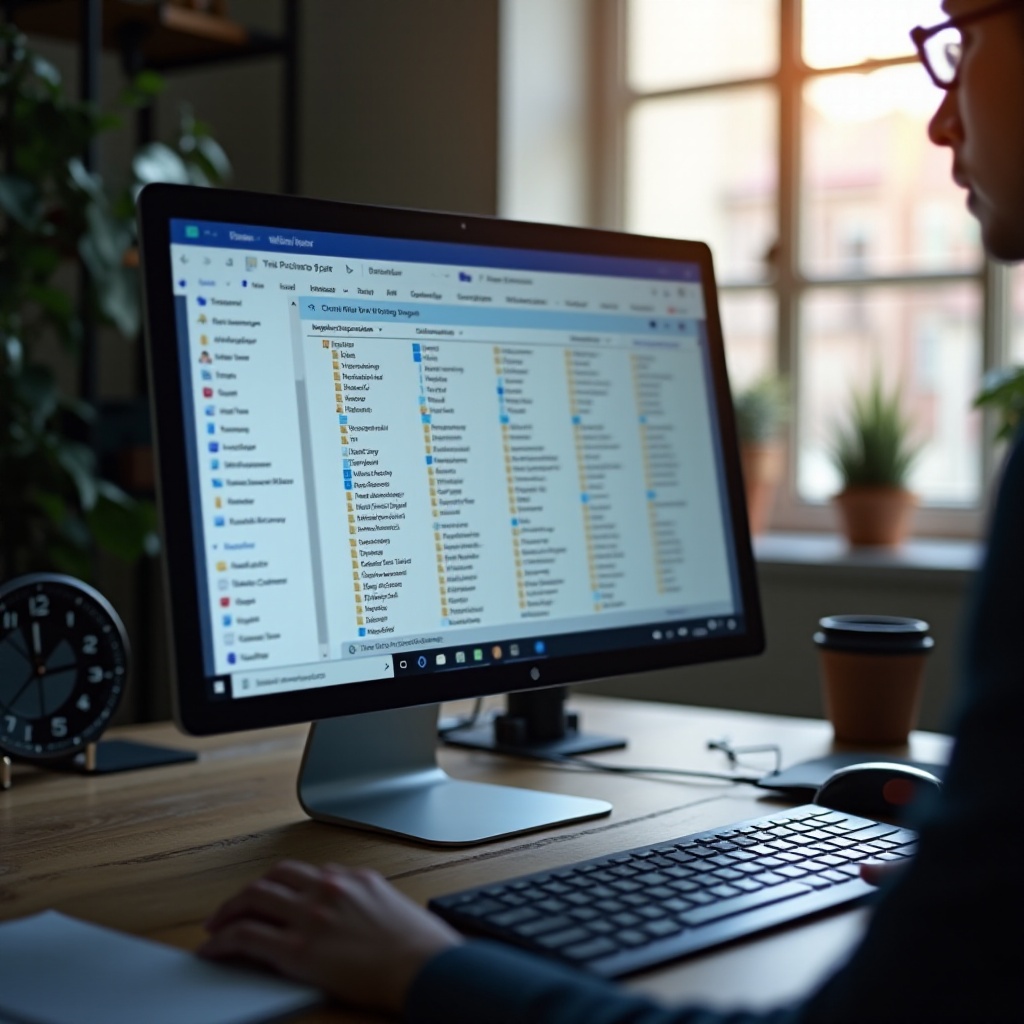
Důvody pro obnovení mezipaměti miniatur
Různé situace mohou vyžadovat obnovení mezipaměti miniatur ve Windows 11. Vaše miniatury souborů nemusí být správně zobrazeny nebo se mohou úplně ztratit, což naznačuje poškozenou mezipaměť. Toto poškození může být způsobeno aktualizacemi softwaru, neúmyslným smazáním nebo jednoduše přetíženým systémem. Identifikace těchto problémů je prvním krokem k jejich řešení. Obnovení mezipaměti může tyto problémy napravit a zlepšit rychlost a spolehlivost prohlížení systému. Podívejme se na efektivní metody, jak řešit obnovu mezipaměti miniatur v systému Windows 11.

Jak obnovit mezipaměť miniatur ve Windows 11
Pro obnovení mezipaměti miniatur je možné použít různé metody v závislosti na vaší technické pohodlnosti. Každá metoda je přizpůsobena pro snadné použití a zároveň efektivní řešení problémů s mezipamětí.
Metoda 1: Použití čištění disku
- Otevřete čištění disku: Stiskněte klávesu Windows, zadejte ‘Čištění disku’ a vyberte ho z výsledků.
- Vyberte jednotku: Zvolte svou primární jednotku, obvykle jednotku C:, a klikněte na OK.
- Vyberte „Miniatury“: V možnostech čištění disku zaškrtněte políčko vedle „Miniatury“.
- Vyčistěte mezipaměť: Klikněte na OK, poté potvrďte stisknutím „Smazat soubory“. Tento proces automaticky vymaže a znovu vytvoří mezipaměť miniatur.
Metoda 2: Přes Možnosti Průzkumníka souborů
- Otevřete Možnosti Průzkumníka souborů: Stiskněte klávesu Windows, zadejte ‘Možnosti Průzkumníka souborů’ a stiskněte Enter.
- Přístup na kartu Zobrazení: V možnostech přejděte na kartu „Zobrazení“.
- Resetovat zobrazení složek: Zvolte „Resetovat složky“ pro obnovení všech složek na výchozí nastavení.
- Přepněte miniatury: V sekci „Pokročilá nastavení“ vyberte „Vždy zobrazovat ikony, nikdy miniatury“, uplatněte změny a pak se vraťte k povolení miniatur.
Metoda 3: Příkazy příkazového řádku
- Otevřete příkazový řádek: Zadejte ‘cmd’ do nabídky Start a spusťte jej jako správce.
- Zastavte Průzkumníka: Proveďte
taskkill /f /im explorer.exepro zastavení Průzkumníku souborů. - Smazat soubory mezipaměti: Zadejte
del /f /s /q /a %LocalAppData%\Microsoft\Windows\Explorer\thumbcache_*.dbpro vymazání souborů mezipaměti. - Restartujte Průzkumníka: Zadáním
start explorer.exemůžete znovu spustit Průzkumníka souborů a obnovit mezipaměť.
Metoda 4: Nástroje třetích stran
Různé aplikace třetích stran mohou pomoci se správou a obnovením mezipaměti miniatur, poskytující uživatelsky přívětivé prostředí. Aplikace jako Thumbnail Database Cleaner nebo CCleaner nabízejí snadné možnosti vymazání a opětovného vytváření mezipamětí, často ve spojení s dalšími funkcemi pro optimalizaci výkonu systému.
Řešení běžných problémů
Dokonce i po obnovení mohou některé problémy se zobrazením miniatur přetrvávat. Ujistěte se, že všechny aktualizace systému jsou aktuální, protože zastaralý software může způsobit neočekávané problémy. Někdy může být nutné vyzkoušet různé metody obnovy. Software třetích stran může sloužit jako sekundární možnost, pokud selžou ruční pokusy. V přetrvávajících případech může být nahlédnutí do dalších nastavení systému nebo oprávnění, které mohou bránit generování miniatur, přínosné. Dále provádění kontrol proti malwaru může pomoci v izolaci problémů, které mohou ovlivnit mezipaměť.
Preventivní opatření pro budoucnost
Pro předejití budoucích komplikací s mezipamětí miniatur jsou nezbytné pravidelné údržby a čistící rutiny. Plánujte pravidelné čištění systému, které zahrnuje konsolidaci mezipaměti miniatur. Vyhněte se ručnímu mazání systémových souborů, pokud není jistota; umožněte automatizovaným nástrojům vykonávat tyto úkoly. Pravidelné aktualizace vašeho systému a softwaru zajistí, že budou předcházeny problémy s kompatibilitou. Buďte obezřetní s nepotřebným softwarem třetí strany, který může změnit důležitá systémová nastavení. Přijetím proaktivní strategie údržby můžete chránit bezproblémové a efektivní prostředí mezipaměti miniatur.
Závěr
Mezipaměť miniatur ve Windows 11 výrazně zlepšuje přístupnost souborů a celkový výkon systému. Dovedná správa a obnova mezipaměti může zásadně zlepšit váš počítačový zážitek. Ať už prostřednictvím vestavěných systémových nástrojů nebo řešení třetích stran, volba metody, která odpovídá vašim technickým schopnostem, je zásadní. Pravidelnou údržbou a pochopením technik řešení problémů můžete udržet trvalou efektivitu systému a estetické potěšení při správě souborů.
Často kladené otázky
Co způsobuje poškození mezipaměti miniatur v systému Windows 11?
Poškození mezipaměti miniatur může být důsledkem nesprávného vypnutí systému, infekcí malwarem nebo konfliktů softwaru. Pravidelná aktualizace a čištění systému může minimalizovat tato rizika.
Jak často bych měl čistit mezipaměť miniatur?
Doporučuje se čistit mezipaměť miniatur pouze tehdy, když se vyskytnou problémy. Měsíční úklid během pravidelné údržby systému může pomoci udržet výkon.
Může obnovení mezipaměti miniatur ovlivnit výkon systému?
Ano, obnovení poškozené mezipaměti miniatur může zlepšit výkon snížením problémů, zlepšením rychlosti přístupu k souborům a snížením zbytečné zátěže zdrojů.

